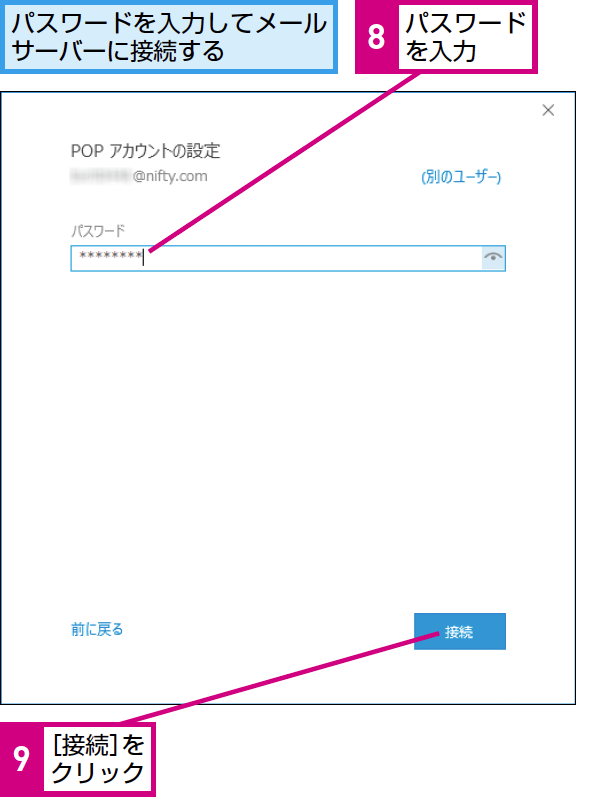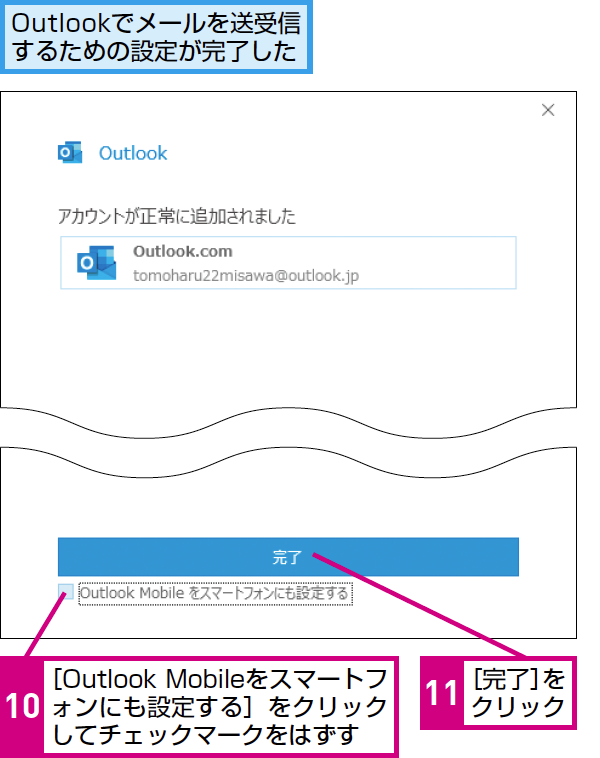手動でプロバイダーのメールアカウントを追加するには
アカウントとの種類として[POP]または[IMAP]を選択します
プロバイダーなどのメールサービスはPOPやIMAPといった電子機器間で通信する際の取り決め(通信規約)が利用されています。POPはパソコン内にメールデータを貯める方式、IMAPはプロバイダーのメールサービス内にメールを貯めておき、同期した情報をパソコンなどの端末から閲覧する方式です。
これらプロバイダーのメールサービスと共にOutlook.comやGmailを設定しておくとOutlookでメールを一手に管理できます。各社が用意した設定情報を元に以下の手順で設定を行いましょう。
なお、Outlook 2013では[アカウントの追加]画面で[自分で電子メールやその他サービスを使うための設定をする(手動設定)]をクリックし、[次へ]をクリックします。
次に[POPまたはIMAP]を選択し、[次へ]をクリックして[アカウント追加]画面で接続先のサーバー情報などそれぞれの項目を入力します。そして[次へ]をクリックし、アカウント設定のテストが完了したら[完了]をクリックしましょう。
どんなメールサービスなら利用できるの?
POP、IMAP形式のサーバー情報があれば利用できます
Outlookがサポートするメールサービスは受信関連で「MAPI」「POP」「IMAP」の3種類、送信関連で「MAPI」、「SMTP」の2種類です。MAPIはOutlook.comとMicrosoft Exchange独自の形式ですが、IMAPとPOP、SMTPは世の中のメールサービスの大半がサポートしている形式となります。
POPは、サーバーに届いたメールをパソコンなどの端末に移動させるタイプの仕組みです。そのため、パソコンにメールを移動させるとメールサービス側にはメールが残りません。
一方のIMAPはインターネットを使用してメールをメールサービス側に残し、それをメールソフトで閲覧するタイプの仕組みです。SMTPはメールを別のサーバーに送信する仕組みとなっています。
メールアカウントの登録に必要な情報って?
プロバイダーから送られたメールや書面を確認します
メールサービスをOutlookに設定するためにはメールアドレスとアカウント、パスワードのほかにメールサーバーの情報が必要です。メールサーバーはメールの送信時と受信時で別のサーバーとなることもあります。送信はSMTP、受信はPOPまたはIMAPというケースが多いです。これらの情報はプロバイダーなどのメールサービス提供会社に問い合わせることで入手できます。
メールアカウントが登録できない!
アカウント設定に誤りがないか見直します
メールの設定を間違えると[問題が発生しました]という画面が表示されます。大抵の場合は入力文字のミスなので、メールアドレスに間違えはないか、アカウントとパスワードは合っているかもう一度確認してから、[アカウント設定の変更]をクリックして修正しましょう。
POPやIMAP形式の場合はポート番号という数値や暗号化の有無でOutlook.comと比べ設定項目が多くなります。これらの数値や暗号化の有無も併せて確認しておきましょう。